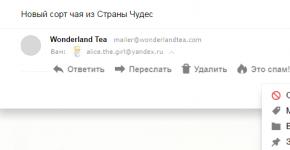เฟิร์มแวร์ Explay air 4pda เฟิร์มแวร์เครื่องนำทาง GPS Explay
จะแฟลช Explay ได้อย่างไร?



ผู้ใช้หลายคนสนใจวิธีแฟลช Explay "การแฟลชสมาร์ทโฟน" หมายถึงการอัปเดตซอฟต์แวร์ ในบทความนี้ เราจะดูสองวิธีในการแฟลชสมาร์ทโฟน Explay Fresh: การใช้ SP Flash Tool และการใช้ TWRP Recovery
กำลังเตรียมแฟลชสมาร์ทโฟนของคุณโดยใช้ SP Flash Tool
SP Flash Tool เป็นโปรแกรมคอมพิวเตอร์ที่ออกแบบมาสำหรับสมาร์ทโฟนแบบแฟลชที่ใช้โปรเซสเซอร์ MTK ก่อนแฟลช ให้บันทึกข้อมูลทั้งหมดที่คุณต้องการจากหน่วยความจำของโทรศัพท์ลงในการ์ด SD เนื่องจากข้อมูลทั้งหมดจะถูกลบระหว่างการแฟลช
กำลังดาวน์โหลดไดรเวอร์
คุณต้องติดตั้งไดรเวอร์บนคอมพิวเตอร์ของคุณที่พร้อมใช้งานสำหรับระบบปฏิบัติการตระกูล Windows เท่านั้น หากต้องการดาวน์โหลดไดรเวอร์สำหรับ WindowsXP, WindowsVista และ Windows 7 โปรดไปที่ลิงก์นี้ หากคุณมีระบบปฏิบัติการ Windows 8 หรือ Windows 8.1 ให้ดาวน์โหลดไดรเวอร์นี้
หลังจากดาวน์โหลดไดรเวอร์จากเว็บไซต์ Explay อย่างเป็นทางการแล้ว ให้เปิดไฟล์เก็บถาวรพร้อมไดรเวอร์ ในไฟล์เก็บถาวรให้เปิดไฟล์ "USB VCOM Driver.rar" แยกเนื้อหาของไฟล์ไปยังเดสก์ท็อปของคุณ
การเริ่มโปรแกรม
- เปิด “Add Hardware Wizard” ในระบบปฏิบัติการของคุณ
- เปิดเมนู Start ป้อน hdwwiz ในหน้าต่างค้นหาแล้วกด Enter สองครั้ง ในหน้าต่างที่เปิดขึ้น เลือก "การติดตั้งฮาร์ดแวร์" -> "เลือกด้วยตนเองจากรายการ" -> "ถัดไป" -> "แสดงอุปกรณ์ทั้งหมด" -> "ถัดไป" -> "ติดตั้งจากดิสก์"
- คลิกที่ปุ่ม "เรียกดู" และระบุเส้นทางไปยังไดรเวอร์ ในกรณีของเรา เราระบุ "เดสก์ท็อป" -> "ไดรเวอร์ USB VCOM" และเลือกโฟลเดอร์ที่มีชื่อระบบปฏิบัติการของคุณ แต่ละโฟลเดอร์มีสองไฟล์ เราเลือกไฟล์ขึ้นอยู่กับความลึกของบิตของระบบปฏิบัติการของคุณ
- คลิกที่ปุ่ม "เปิด" และคลิกที่ "ตกลง" เลือกไดรเวอร์แรกในรายการแล้วกด "Enter" สองครั้ง
- หลังจากติดตั้งไดรเวอร์สำเร็จให้คลิกที่ปุ่ม "เสร็จสิ้น"
ดาวน์โหลดเครื่องมือ SP Flash
ก่อนอื่น ให้ดาวน์โหลด SP Flash Tool จากลิงค์นี้ SP Flash Tool เป็นโปรแกรมสำหรับโทรศัพท์แบบแฟลชที่ใช้โปรเซสเซอร์ MTK การใช้โปรแกรมนี้คุณสามารถแฟลชโทรศัพท์เครื่องอื่นได้
เอ็กซ์เพลย์แอร์รันระบบปฏิบัติการ แอนดรอยด์ 4.4- ประสิทธิภาพได้รับการจัดอันดับ 0 จาก 5 (ในส่วนของตน) สมาร์ทโฟนเครื่องนี้ต้องการการประเมินเพิ่มเติม ที่นี่คุณจะพบคุณลักษณะของอุปกรณ์ คำแนะนำเกี่ยวกับวิธีการรีเซ็ตการตั้งค่า แฟลชอุปกรณ์ และแน่นอนว่าวิธีรับสิทธิ์รูทใน Exploy
ลักษณะเฉพาะ
- ประเภท: สมาร์ทโฟน
- ระบบปฏิบัติการ: แอนดรอยด์ 4.4
- ประเภทเคส: คลาสสิก
- การควบคุม: ปุ่มสัมผัส
- ประเภทซิมการ์ด: ไมโครซิม
- จำนวนซิมการ์ด: 1
- น้ำหนัก: 142 ก
- ขนาด (กxสxล) : 67x132x9.6 มม
- ประเภทหน้าจอ: สี IPS, สัมผัส
- ประเภทหน้าจอสัมผัส: มัลติทัช, คาปาซิทีฟ
- เส้นทแยงมุม: 4.5 นิ้ว
- ขนาดภาพ: 480x854
- ประเภทเสียงเรียกเข้า: โพลีโฟนิก, เสียงเรียกเข้า MP3
- การแจ้งเตือนแบบสั่น: ใช่
- กล้อง: 5 ล้านพิกเซล, แฟลช LED
- การบันทึกวิดีโอ: ใช่
- กล้องหน้า: ใช่ 2 ล้านพิกเซล
- การเล่นวิดีโอ: MP4,3GP
- เสียง: MP3, วิทยุ FM
- เครื่องบันทึกเสียง: ใช่
- แจ็คหูฟัง: 3.5 มม
- มาตรฐาน: GSM 900/1800/1900, 3G, LTE
- การเข้าถึงอินเทอร์เน็ต: WAP, GPRS, EDGE
- อินเทอร์เฟซ: Wi-Fi, Bluetooth 4.0, USB
- ระบบนำทางด้วยดาวเทียม: จีพีเอส
- รองรับโปรโตคอล: POP/SMTP, HTML
- โมเด็ม: ใช่
- ใช้เป็นไดรฟ์ USB: ใช่
- หน่วยประมวลผล: 1300 MHz
- จำนวนแกนประมวลผล: 4
- หน่วยความจำภายใน: 4GB
- ความจุแรม: 1GB
- รองรับการ์ดหน่วยความจำ: microSD (TransFlash) สูงสุด 32 GB
- คุณสมบัติ SMS เพิ่มเติม: การป้อนข้อความพร้อมพจนานุกรม
- เอ็มเอ็มเอส: ใช่
- ประเภทแบตเตอรี่: ลิเธียมโพลีเมอร์
- ความจุแบตเตอรี่: 2000 mAh
- แบตเตอรี่: ถอดออกได้
- โหมดเครื่องบิน: ใช่
- ค้นหาตามหนังสือ: ใช่
- แลกเปลี่ยนระหว่างซิมการ์ดและหน่วยความจำภายใน: ใช่
- ออแกไนเซอร์ : นาฬิกาปลุก, เครื่องคิดเลข, วางแผนงาน
- สิ่งที่ส่งมาด้วย: สมาร์ทโฟน, เครื่องชาร์จ, สาย USB, คำแนะนำ
»
เฟิร์มแวร์สำหรับ Explay Air
จนกว่าของแต่งจะออกมา
หากยังไม่ได้เพิ่มเฟิร์มแวร์ที่กำหนดเองหรืออย่างเป็นทางการสำหรับ Expla ที่นี่ ให้สร้างหัวข้อในฟอรัม ในส่วนนี้ ผู้เชี่ยวชาญของเราจะช่วยเหลืออย่างรวดเร็วและไม่มีค่าใช้จ่าย รวมถึง พร้อมข้อมูลสำรองและคู่มือ อย่าลืมเขียนรีวิวเกี่ยวกับสมาร์ทโฟนของคุณซึ่งเป็นสิ่งสำคัญอย่างยิ่ง เฟิร์มแวร์สำหรับ Explay Air จะปรากฏบนหน้านี้ด้วย โปรดทราบว่ารุ่น Expla นี้ต้องใช้ไฟล์ ROM แยกกัน ดังนั้นคุณจึงไม่ควรลองใช้ไฟล์เฟิร์มแวร์จากอุปกรณ์อื่น
มีเฟิร์มแวร์แบบกำหนดเองอะไรบ้าง?
- CM - ไซยาโนเจนมด
- LineageOS
- แอนดรอยด์หวาดระแวง
- ออมนิรอม
- เทมาเส็ก
- AICP (โครงการ Android Ice Cold)
- RR (การคืนชีพรีมิกซ์)
- เอ็มเค(โมคี)
- FlymeOS
- บลิส
- crDroid
- รอมภาพลวงตา
- ROM แพคแมน
ปัญหาและข้อบกพร่องของสมาร์ทโฟน Explay และวิธีแก้ไข
- หาก Air ไม่เปิดขึ้น คุณเห็นหน้าจอสีขาว ค้างที่สกรีนเซฟเวอร์ หรือไฟแสดงการแจ้งเตือนกะพริบเท่านั้น (อาจเป็นไปได้หลังจากชาร์จแล้ว)
- หากค้างระหว่างการอัปเดต / ค้างเมื่อเปิดเครื่อง (ต้องกระพริบ 100%)
- ไม่คิดค่าใช้จ่าย (มักเป็นปัญหาด้านฮาร์ดแวร์)
- ไม่เห็นซิมการ์ด
- กล้องไม่ทำงาน (ปัญหาฮาร์ดแวร์ส่วนใหญ่)
- เซ็นเซอร์ไม่ทำงาน (ขึ้นอยู่กับสถานการณ์)
ฮาร์ดรีเซ็ตสำหรับ Explay Air
คำแนะนำเกี่ยวกับวิธีการฮาร์ดรีเซ็ตบน Explay Air (รีเซ็ตเป็นค่าจากโรงงาน) เราขอแนะนำให้คุณทำความคุ้นเคยกับคำแนะนำแบบภาพที่เรียกว่าบน Android - 
รีเซ็ตรหัส (เปิดแป้นหมุนแล้วป้อน)
- *2767*3855#
- *#*#7780#*#*
- *#*#7378423#*#*
ฮาร์ดรีเซ็ตผ่านการกู้คืน
- ปิดอุปกรณ์ของคุณ -> ไปที่การกู้คืน
- "ล้างข้อมูล / ตั้งค่าตามโรงงาน"
- “ใช่ - ลบข้อมูลผู้ใช้ทั้งหมด” -> “ระบบรีบูต”
จะเข้าสู่ระบบการกู้คืนได้อย่างไร?
- กด Vol(-) [ลดระดับเสียง] หรือ Vol(+) [เพิ่มระดับเสียง] และปุ่ม Power ค้างไว้
- เมนูที่มีโลโก้ Android จะปรากฏขึ้น เพียงเท่านี้คุณก็อยู่ใน Recovery!
รีเซ็ต Explay Airคุณสามารถทำได้ด้วยวิธีง่ายๆ:
- การตั้งค่า -> สำรองข้อมูลและรีเซ็ต
- รีเซ็ตการตั้งค่า (ที่ด้านล่างสุด)
วิธีรีเซ็ตคีย์รูปแบบ
วิธีรีเซ็ตปุ่มรูปแบบหากคุณลืม และตอนนี้คุณไม่สามารถปลดล็อคสมาร์ทโฟน Explay ของคุณได้ ในรุ่น Air สามารถถอดกุญแจหรือ PIN ออกได้หลายวิธี คุณสามารถถอดล็อคออกได้โดยการรีเซ็ตการตั้งค่า รหัสล็อคจะถูกลบและปิดใช้งาน
- รีเซ็ตกราฟ การปิดกั้น -
- รีเซ็ตรหัสผ่าน -
จำเป็นหากอุปกรณ์ไม่เปิดขึ้น หรือซอฟต์แวร์ดั้งเดิมหยุดทำงาน การอัปเดตซอฟต์แวร์จะช่วยได้หากอุปกรณ์ทำงานช้าหรือโหลดช้า ในกรณีอื่น ๆ จะเป็นการดีกว่าที่จะไม่ดำเนินการใดๆ กับอุปกรณ์ดังกล่าว ตราบใดที่อุปกรณ์ทำงานได้อย่างเสถียร ก็ไม่จำเป็นต้องทดลองกับมัน
การเปลี่ยนเฟิร์มแวร์นั้นค่อนข้างง่าย ในการดำเนินการนี้ คุณไม่จำเป็นต้องเข้าใจคุณลักษณะทางเทคนิคของตัวนำทาง Explay แต่ถ้าคุณทำอะไรผิดแกดเจ็ตอาจไม่สามารถใช้งานได้ ดังนั้น ให้ติดตั้งซอฟต์แวร์ใหม่เป็นทางเลือกสุดท้ายเท่านั้น
คุณต้องมีคอมพิวเตอร์ สายเคเบิล USB ที่รวมอยู่ในแพ็คเกจ และการ์ด microSD (ขั้นต่ำ 2 GB - ขนาดขึ้นอยู่กับหน่วยความจำที่เฟิร์มแวร์ใช้) อาจจำเป็นต้องมีการเชื่อมต่อกับพีซี
ก่อนที่จะกระพริบตัวนำทาง Explay ให้ทำดังต่อไปนี้:

เฟิร์มแวร์ผ่านคอมพิวเตอร์
ต่อไปนี้เป็นวิธีแฟลชเครื่องนำทาง Explay โดยใช้คอมพิวเตอร์:
- ปิดมัน.
- แตกไดเร็กทอรีด้วยเฟิร์มแวร์บนพีซีของคุณ (คุณต้องดาวน์โหลดล่วงหน้า) ชื่อโฟลเดอร์ต้องไม่มีอักขระภาษารัสเซียหรือการเว้นวรรค
- เชื่อมต่อเครื่องนำทางของคุณเข้ากับคอมพิวเตอร์โดยใช้สาย USB-microUSB หากคุณไม่เคยเชื่อมต่ออุปกรณ์กับพีซีมาก่อน ไดรเวอร์จะถูกดาวน์โหลดโดยอัตโนมัติ หากระบบไม่พบ คุณสามารถระบุเส้นทางไปยังสิ่งเหล่านั้นได้
- ไปที่ไดเร็กทอรีที่มีเฟิร์มแวร์อยู่และทำการติดตั้ง (ดับเบิลคลิกที่ไฟล์ exe ที่ปฏิบัติการได้)
- ทำตามคำแนะนำของวิซาร์ดการติดตั้ง
- หากไม่ได้ผล ให้ลองเหมือนเดิมโดยเปิดอุปกรณ์
แต่ละอุปกรณ์มีเฟิร์มแวร์ของตัวเอง หากคุณพยายามโหลดซอฟต์แวร์ที่ออกแบบมาสำหรับ Explay SLS7 ลงในเครื่องนำทางรุ่น SLK5 จะไม่มีอะไรทำงาน และนั่นคือสถานการณ์กรณีที่ดีที่สุด เป็นไปได้มากว่าแกดเจ็ตจะพัง
คุณไม่ควรติดตั้งแอปพลิเคชันที่ไม่เป็นทางการหากคุณไม่แน่ใจว่าแอปพลิเคชันทำงานอย่างถูกต้อง โปรแกรมที่พัฒนาโดยผู้ใช้ที่กระตือรือร้นจะมีประโยชน์ แต่บางครั้งซอฟต์แวร์ดังกล่าวก็ก่อให้เกิดข้อผิดพลาด แม้แต่ไฟล์ที่ "เสียหาย" เพียงไฟล์เดียวก็สามารถนำไปสู่ปัญหาได้
เฟิร์มแวร์ผ่านการ์ด SD
ต่อไปนี้เป็นวิธีติดตั้งเฟิร์มแวร์บนเครื่องนำทาง Explay SLS7 และรุ่นอื่นๆ:

หลังจากนี้ก็สามารถดาวน์โหลดโปรแกรมต่างๆ ลง Explay ได้
- ปิดเครื่องนำทางของคุณ
- ใส่การ์ด SD เข้าไปแล้วเปิดใหม่อีกครั้ง
- อุปกรณ์ควรติดตั้งซอฟต์แวร์โดยอัตโนมัติ แต่บางครั้งคุณต้องกดปุ่มบางปุ่มเพื่อทำสิ่งนี้ ขึ้นอยู่กับรุ่น (SLS7, CTS5, ND-41, Onliner และอื่นๆ) คำแนะนำโดยละเอียดควรอยู่ในคำแนะนำ
- อย่ารีสตาร์ท Explay ในขณะที่กำลังดาวน์โหลดอยู่ ในบางกรณีอาจไม่แสดงเลย
- เพื่อป้องกันไม่ให้อุปกรณ์หมดพลังงาน ให้เชื่อมต่ออุปกรณ์เข้ากับเต้ารับไฟฟ้า การดำเนินการนี้ไม่ควรใช้เวลานานเกินไป แบตเตอรี่จะไม่มีเวลาระบาย แต่จะดีกว่าถ้าปลอดภัย
- หลังจากการอัพเดต คุณจะต้องป้อนคีย์สำหรับโปรแกรมอีกครั้ง
การสอบเทียบ
เฟิร์มแวร์ของอุปกรณ์ Explay สามารถ "ลด" พารามิเตอร์การปรับเทียบหน้าจอได้ ต่อไปนี้เป็นวิธีการกู้คืน:
- บีบมุมซ้ายบนของจอแสดงผล
- หรือวางนิ้วของคุณไว้ตรงกลางจอภาพและกดปุ่มเปิดปิดทางด้านขวาค้างไว้พร้อมกัน
- หลังจากผ่านไป 30 วินาที เมนูการปรับเทียบจะปรากฏขึ้น - กากบาทบนพื้นหลังสีขาว คุณต้อง "กด" หลายครั้งด้วยสไตลัส
การรีเฟรชเครื่องนำทาง Explay จะช่วยได้หากมีปัญหากับอุปกรณ์ การอัปเดตซอฟต์แวร์จะปรับปรุงประสิทธิภาพ การติดตั้งเฟิร์มแวร์ใหม่นั้นค่อนข้างง่าย แต่หากเครื่องใช้งานได้ปกติก็อย่าติดตั้งอะไรใหม่เลยจะดีกว่า